ボード形状、またはボードのアウトラインとも呼ばれるものは、ボードの境界または範囲を定義する閉じた多角形です。ボード形状は、設計の配置とルーティングに利用可能なスペースの範囲の視覚的ガイドラインを提供するだけでなく、内部の電源プレーンが電源プレーンのエッジの引き戻しと電源プレーンの分割のための参照としても使用されます。新しいPCBファイルが作成されると、デフォルトのボード形状で開きます。
空のPCBプロジェクトや既存のプロジェクトに追加された追加のPCBドキュメントの場合、デフォルトのボード形状は正方形です。新しいPCBプロジェクトを作成する際に使用できる特定のプロジェクトテンプレートでは、各ケースの関連するPCBドキュメントには、ボードのフォームファクターに応じた特定のボード形状があります。
ボード形状は出力生成には使用されず、配置されたオブジェクトのみが使用されます。
以下のコマンドにアクセスするには、 Board Shapeドロップダウンを使用します:

Redefine Board Shape - 新しい形状を対話的に描画するために使用します。
Move Board Shape - デザインスペース内でボード形状の位置を移動するために使用します。
Edit Board Shape - 頂点を移動したり、形状のエッジをスライドさせることで、ボードの形状を対話的に変更するために使用します。
Define From Selected Objects - 閉じた形状を定義する線と/またはアークのプリミティブのセットを選択し、このコマンドを使用してボード形状をこの形状に再定義します。
Create Primitives From Board Shape - ボード形状が存在するが、現在境界に沿ってオブジェクトがない場合に使用します。
上記のコマンドは、2Dでボードを表示している間にのみ利用可能です。
ボード形状の再定義
Redefine Board Shapeコマンドを起動すると、カーソルが十字線に変わり、標準の多角形オブジェクト配置モードに入ります。ボード形状の定義は、次の一連のアクションを実行することで行われます:
- カーソルを位置づけて、ボード形状の開始頂点をアンカーとしてクリックします。
- 2番目の頂点を配置する準備ができたら、カーソルを移動します。デフォルトの動作は、各クリックで2つのエッジを配置し、それらの間にユーザー定義のコーナー形状を配置することです。コーナーモードを変更する詳細については、以下の配置モードセクションを参照してください。
- マウスを動かしてクリックし、さらに頂点を配置します。
- 最後の頂点を配置した後、右クリックまたはEscを押してボード形状の定義を閉じて完了します。ソフトウェアは自動的に形状を完成させるため、手動でボード形状を閉じる必要はありません。
配置モード
ボード形状を再定義する際には、5つの利用可能なコーナーモードがあり、そのうちの4つにはコーナー方向のサブモードもあります。再定義中:
- Shift+Spacebarを押して、5つの利用可能なコーナーモード(45度、45度アーク付き、90度、90度アーク付き、任意の角度)を切り替えます。
- Spacebarを押して、2つのコーナー方向サブモード間を切り替えます。
- アークコーナーモードのいずれかにいる場合は、<または>キーを押してアークを縮小または拡大します。アークのサイズ変更を加速するには、押すときにShiftキーを押し続けます。
- 1ショートカットキーを押して、クリックごとに2つのエッジを配置するモードと、1つのエッジを配置するモードを切り替えます。この2番目のモードでは、点線のエッジは先読みセグメントと呼ばれます(以下のセットの最後の画像に示されています)。
- Backspaceキーを押して、最後の頂点を削除します。




ボード形状のグラフィカルな編集
Edit Board Shapeコマンドを起動すると、既存のボード形状が緑色に変わります。形状の外形は一連のエッジによって定義され、各エッジは両端にある終端頂点と中央にある中心頂点によって表されます。各終端頂点は、2つのエッジが合わさる場所を表します。
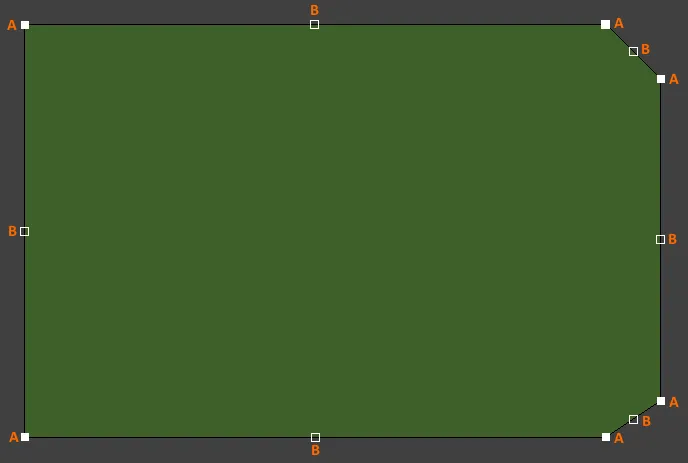
- Aをクリックしてドラッグして、該当する終端頂点を移動します。
- Bをクリックしてドラッグして、該当する中心頂点を移動し、新しい終端頂点を作成して元のエッジを2つに分割します。
- 編集ハンドルから離れたエッジのどこかをクリックしてドラッグし、そのエッジをスライドさせます。
- 編集ハンドルから離れたエッジのどこかをCtrl+クリックして、新しい終端頂点を挿入します。
- 終端頂点の上でクリックして保持し、Deleteを押してその頂点を削除します。
デザインスペース内のどこか(ボード形状の上または離れた場所)をクリックして編集モードを終了します。
ボード形状のグラフィカルな移動
Move Board Shapeコマンドを起動すると、既存の基板形状が緑色に変わり、形状のアウトラインコピーがカーソルにアタッチされます。形状を設計領域内の目的の新しい位置に移動し、クリックして配置を有効にします。移動中に、ボードの形状を回転または反転できます。
- Spacebarを押すと基板の形状が反時計回りに回転し、 Shift+Spacebarを押すと時計回りに回転します。回転ステップサイズは、System Preferencesの PCB Editor – Generalページで定義します
- XキーまたはYキーを押すと、それぞれX軸またはY軸に沿ってボード形状が反転されます。

選択したオブジェクトから形状を定義する
基板形状は、選択したオブジェクトから定義することもできます。通常、これは Mechanical 画層に配置された線分や円弧のセットです。すべてのオブジェクトを選択したら、Define from selected objectsコマンドを選択します。ボードの形状は、選択した線で定義されたパスをたどるように更新されます。選択したオブジェクトの中心線に追従できない場合は、警告ダイアログが表示されます。
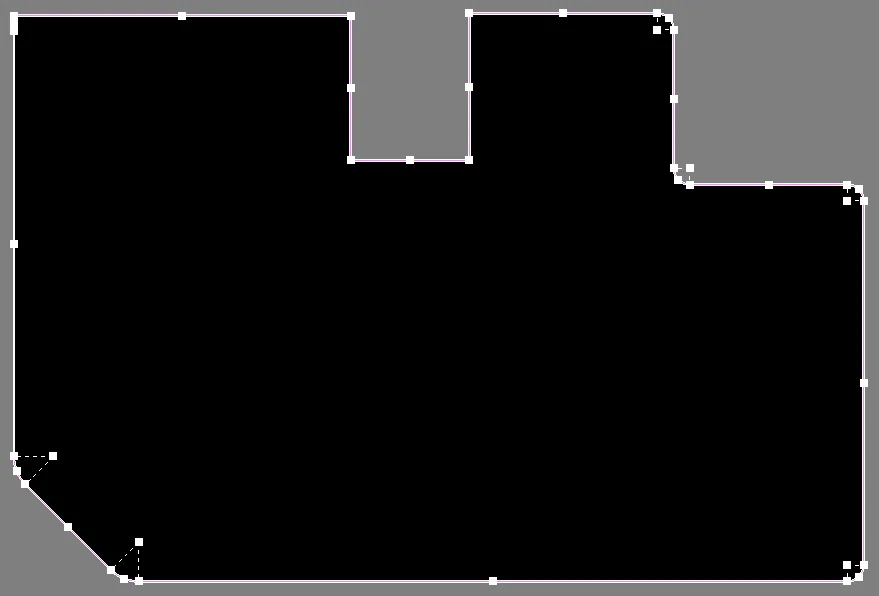
基板形状からプリミティブを作成する
選択したプリミティブから基板形状を定義するだけでなく、基板形状からプリミティブを作成することも可能です。Create Primitives from Board Shapeコマンドは、基板形状が存在するが、現在境界に沿ってオブジェクトがない場合に使用します。このコマンドが役立つ状況には、次のようなものがあります。
- 基板の形状(または基板の切り欠き)を修正する場合は、最初にトラック プリミティブと円弧プリミティブを修正します。
- ボードの除外境界またはボードの切り欠きの除外境界が必要な場合。